Rapport de l'analyse des écarts
Le rapport de l'analyse des écarts compare deux ensembles de résultats d'examen et affiche la différence dans les URL et/ou problèmes de sécurité qui y sont détectés.
Pourquoi et quand exécuter cette tâche
Vous sélectionnez des examens de référence et cible puis AppScan® compare les deux ensembles de résultats pour vous permettre de voir de quelle manière la situation de sécurité s'est améliorée ou détériorée entre les deux examens.
Vous pouvez comparer l'examen actuellement chargé avec un examen enregistré ou comparer deux examens enregistrés.
Lorsque vous comparez des examens, vous utilisez généralement l'examen le plus récent comme examen de référence. Le rapport de l'analyse des écarts indique alors de quelle manière les résultats de l'examen cible diffèrent de ceux de l'examen de référence.
Les rapports de l'analyse des écarts comprennent les sections suivantes :
Titre de la section |
Informations présentées |
|---|---|
Informations générales |
Répertorie les noms et emplacements des examens de référence et cible. |
Description |
Description des informations contenues dans l'examen. |
Problèmes par hôte |
Tableau présentant le nombre de problèmes de niveau Elevé, Moyen, Faible, Information et Total trouvés dans chaque examen. |
URL d'application |
(Si inclus) Diagramme à barres présentant le nombre d'URL nouvelles, supprimées, restantes, suivi d'une liste complète de chaque type. |
Problèmes de sécurité |
(Si inclus) Diagramme à barres des problèmes de sécurité nouveaux/corrigés/restants, suivi d'un diagramme à barres présentant la répartition des gravités dans les deux examens (Elevée/Moyenne/Faible/Information), suivi d'une liste complète de tous les problèmes nouveaux/corrigés/restants. |
L'illustration ci-dessous présente un modèle de rapport de l'analyse des écarts.
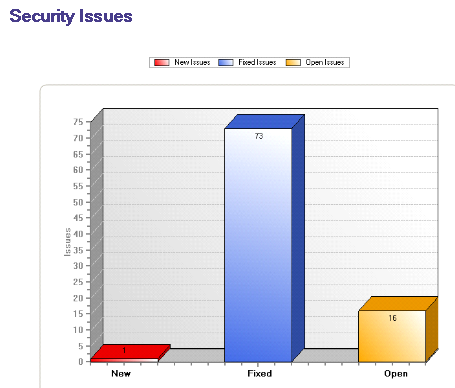
Procédure
- Cliquez sur Outils > Rapport > Analyse des écarts
- Sélectionnez l'examen de référence (généralement le plus récent des deux examens comparés). Dans la zone Examen de base, procédez comme suit :
- Cliquez sur le bouton radio Current® Examen
- Cliquez sur le bouton radio Examen sauvegardé, puis accédez à l'emplacement du fichier de l'examen sauvegardé.
- Sélectionnez l'examen cible (généralement le plus ancien des deux examens comparés). Dans la zone Examen cible, procédez comme suit :
- Cliquez sur le bouton radio Current® Examen
- Cliquez sur le bouton radio Examen sauvegardé, puis accédez à l'emplacement du fichier de l'examen sauvegardé.
- Dans la zone Contenu du rapport, cochez une ou les deux cases selon le type d'informations que vous souhaitez que le rapport compare :
- URL d'application et/ou
- Problèmes de sécurité
- Si vous souhaitez contrôler l'apparence du rapport, ouvrez l'onglet Présentation (voir Configurer la présentation d'un rapport).
- Cliquez sur Prévisualisation pour générer et visualiser le rapport dans AppScan® ou cliquez sur Sauvegarder le rapport pour le générer et le sauvegarder dans un fichier.